怎樣利用線上網站繪製流程圖,這樣的操作方法很簡單
流程圖就是可以讓使用者可以清晰看到整個過程走向使用很方便,那怎樣繪製流程圖?下面為大家進行簡單講解,想要操作的朋友可以跟著編輯使用。

繪製工具—迅捷畫圖
這是一款線上編輯流程圖的網站,操作起來會比較簡單方便,並且設有模板頁可以選擇模板進行套用使用。具體操作方法可以參考下面的方法進行設定。
繪製方法:
1.在瀏覽器中搜索該網站點選進入,可以先對網站中的相關操作進行熟悉,之後點選頁面中的【立即體驗】轉入下一操作頁面中。
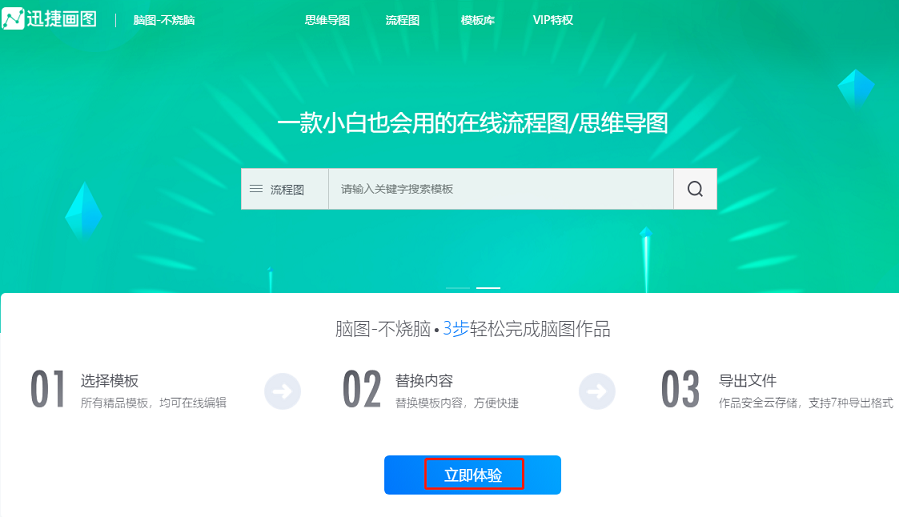
2.會來到新建檔案中,這裡有4項操作可以進行選擇,但是這裡講述的是流程圖所以自然要選擇流程圖進行新建使用。
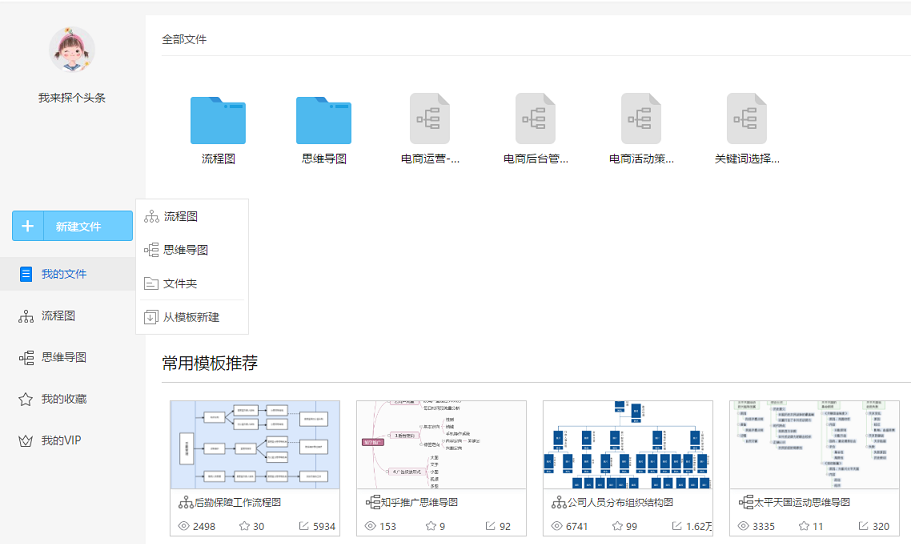
3.這時會自動跳轉線上編輯流程圖的頁面中,在頁面左側是基礎的流程圖圖形,在頁面右側是一些相關設定操作,同樣在上方也是一些常見的操作。知道相關操作位於什麼位置之後,就可以開始對流程圖框架進行搭建使用,選擇需要使用的圖形移動至編輯面板中。
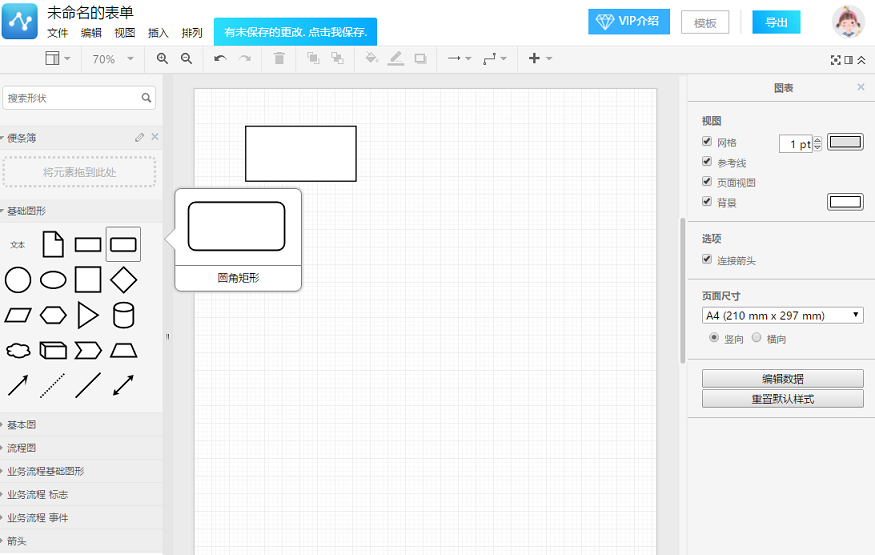
4.流程圖圖形之間需要用帶有箭頭的直線來確定整個過程的走向,處於不同水平面的圖形新增線段也很容易,如圖位置進行操作。
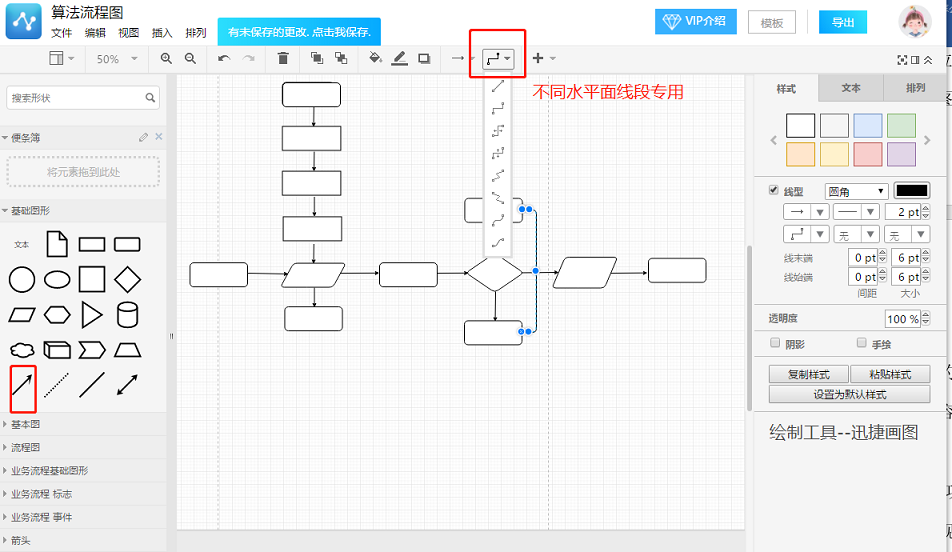
5.上面幾步將流程圖的框架搭建成功之後可以開始對裡面的內容進行編輯使用,雙擊圖形可以自動出現文字框對內容進行輸入。
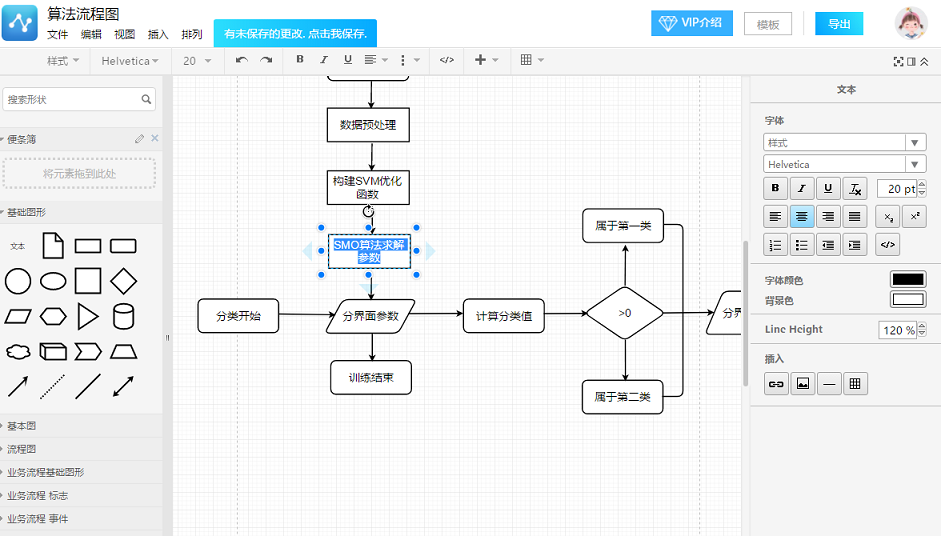
6.內容完成之後一個完整的流程圖就繪製成功了,這時可以做一個豐富工作讓流程圖看起來更加精美,可以嘗試對流程圖圖形的背景顏色進行新增,點選需要新增背景顏色的流程圖推行在右側工具欄中選擇樣式操作下的填充選項,選擇適合的RGB顏色進行填充。
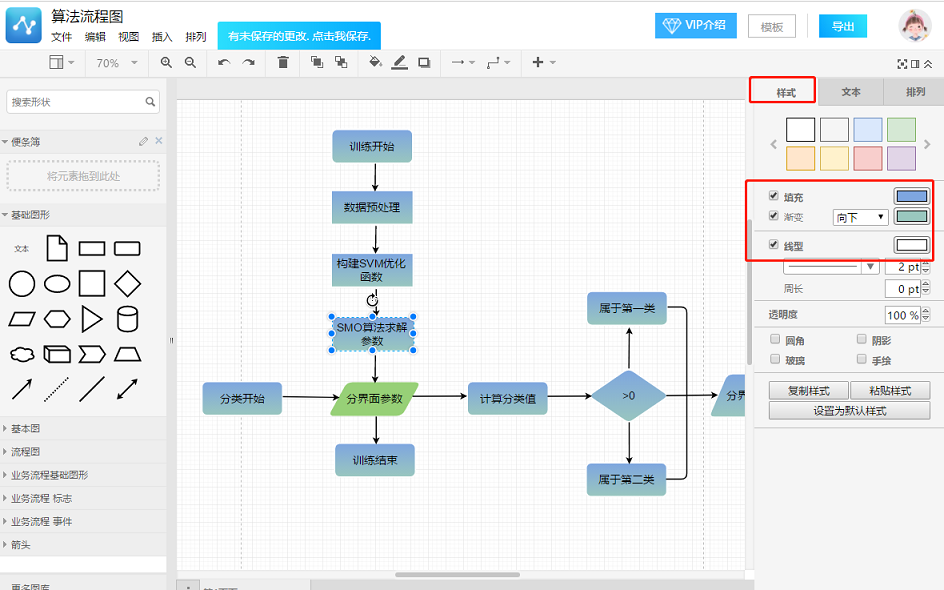
7.同樣在該位置的文字欄目下可以對字型相關操作進行設定,加粗,型號等之類的操作很容易編輯。
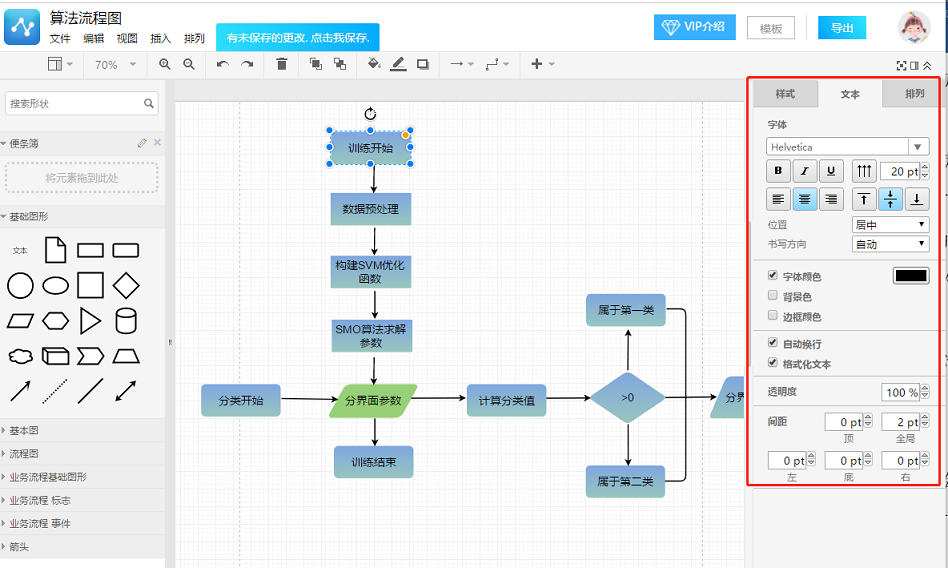
8.這樣一個精美的流程圖差不多就繪製成功了,若是需要儲存桌面使用,可以進行匯出,在編輯面板的右上方選擇匯出操作之後選擇需要的格式就完成整個操作了。
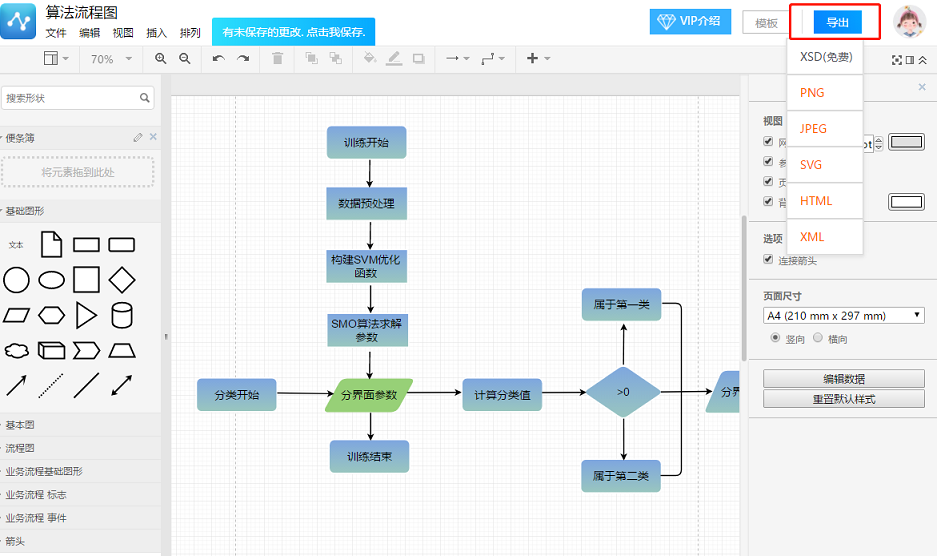
對於剛開始繪製流程圖的朋友來說可以先選擇使用模板對流程圖進行繪製使用,同樣操作也很簡單,在新建檔案那一步選擇下方從模板頁面中新建即可。希望上述的方法可
